免費實用的螢幕錄影與截圖軟體 (製作視訊教程/錄製直播視訊)
阿新 • • 發佈:2019-02-04
電腦螢幕截圖的軟體有很多,但更多時候為了方便展示一些電腦操作,我們還是希望可以進行螢幕錄影的。不過免費好用支援錄製桌面視訊的軟體並不是很多。
oCam 是一款設計簡單但功能實用的免費螢幕截圖/螢幕錄影/音訊錄製軟體。在截圖或錄影時,使用者可以選擇全屏模式或者自定義區域大小,而且 oCam 在錄製螢幕的同時還支援捕獲電腦上正在播放的聲音或者利用麥克風錄音。軟體基本能滿足大部分的截圖/視訊錄製需求,加上免費且體積小巧,還是值得收藏備用的……
oCam 易用簡單地進行螢幕錄影或截圖
oCam 非常容易使用,啟動軟體後,你只需根據需要,調整要截圖或者要錄影的區域大小 (滑鼠拖放綠色的框框的四個角),如下圖,然後點選「錄製」就開始錄影或點選「錄製區域」就是進行截圖。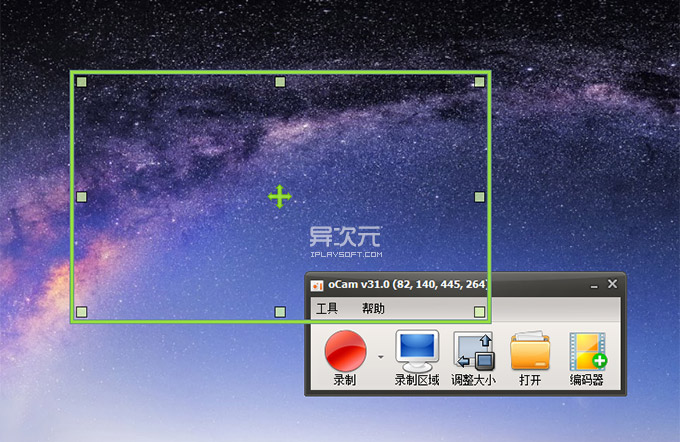
另外,點選「調整大小」也可以選擇全屏或者一些預設的尺寸。而點選「編碼器」可以選擇錄製視訊後輸出儲存所使用的視訊格式,oCam 預設支援 .AVI,.FLV,.MP4,.WMV,.MOV,.TS及.VOB,而且軟體也支援使用外部的編碼器。截圖方面,可以在選項裡設定格式 jpg,png,bmp,gif 以及圖片質量。
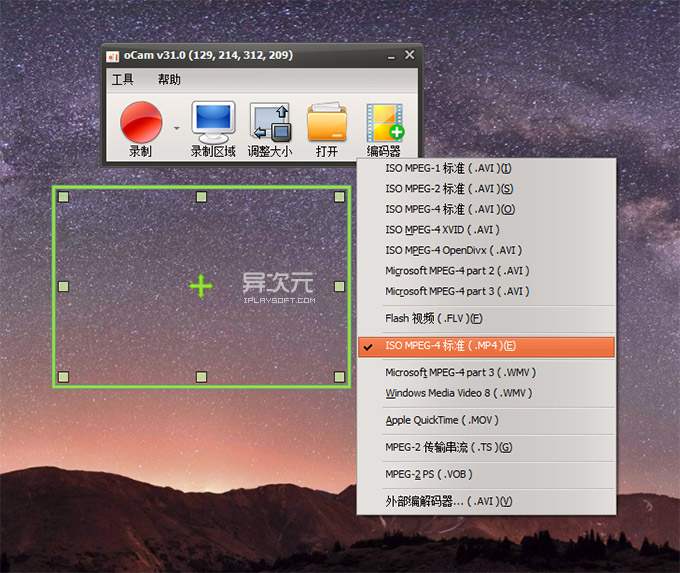
錄製視訊後或者截圖之後,點選「開啟」圖示即可找到 oCam 輸出儲存的視訊和圖片了。在選項裡面還有更多的設定項,有興趣的朋友可以去看看。
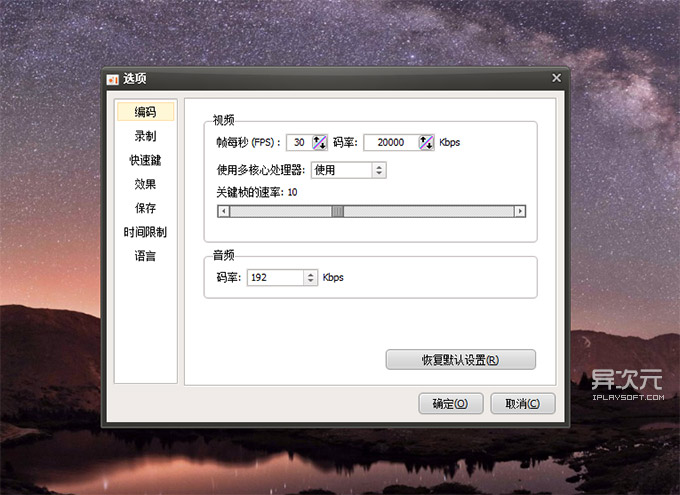
有了 oCam,不僅可以方便地錄製自己的電腦桌面,用來製作視訊教程,也能將保存錄制線上直播視訊或彈幕視訊了。特別是像AB站 (AcFun、Bilibili) 那些比較有特色的彈幕或是一些直播的視訊都能很方便地錄製下來永久儲存。
oCam 截圖/錄屏軟體的特色:
- 支援錄製視訊以及螢幕截圖
- 支援暫停與繼續錄製功能
- 內建支援視訊編碼 (AVI, MP4, FLV, MOV, TS, VOB) 和音訊編碼 (MP3)
- 支援使用外部編碼器
- 支援錄製超過 4GB 體積的視訊格式
- 支援內彔彔制電腦播放的聲音音訊
- 可以調整音訊錄製的質量
- 截圖儲存格式支援 (JPEG, GIF, PNG, BMP)
- 支援區域錄製以及全屏錄製
- 支援錄製滑鼠指標或者移除滑鼠指標
- 支援雙顯示器
- 在 IE 瀏覽器裡可以輕鬆選擇 Flash 的區域進行錄製
- 可以在選項裡面調整視訊的 FPS 幀率等設定
相關檔案下載地址:
官方網站:訪問
軟體性質:免費
